我的電腦保存有大量個人隱私文件,為防止文件外洩,電腦密碼、網絡防火牆我都已做好安全防護准備,惟有USB端口還不放心,能否讓我電腦上的USB只為我開?這樣就可以做到萬無一失了。
我的電腦保存有大量個人隱私文件,為防止文件外洩,電腦密碼、網絡防火牆我都已做好安全防護准備,惟有USB端口還不放心,能否讓我電腦上的USB只為我開?這樣就可以做到萬無一失了。 最後USB安全存儲專家終於實現了我這一願望。(相關文章:把USB的門口守好)
軟件名稱:USB安全存儲專家(USSE)
軟件版本:2005(Build 105)
軟件大小:1871 KB
軟件授權:共享
適用平台:Windows 98/Me/2000/XP
USB存儲設備全禁止
要徹底保護電腦內部資料不被U盤拷貝走,根本方法就是徹底禁止系統識別USB移動存儲設備,運行“USB安全存儲專家(以下簡稱USSE)”,軟件界面如圖1,首先我們需要登錄USSE,點擊位於工具欄第二個“登錄”按鈕,由於軟件初始密碼為空,所以第一次使用時直接點擊“確定”按鈕便可進入軟件設置。
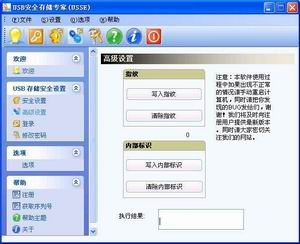
圖1
提示:為防止別人隨意更改USB移動存儲設備訪問狀態,或者防止別人通過卸載軟件的方法逃避USSE的封殺,可以點擊“更改密碼”按鈕,輸入自己的新密碼並牢記。
點擊左側任務欄的“安全設置”,在隨後出現的頁面中勾選“啟用USB存儲設備過濾”,再選擇“禁止讀寫”,如果要重新開啟讀寫功能只要去掉勾選“啟用USB過濾”選擇框便可;同時你也可選擇“只讀”選項,這樣插入到此計算機上的USB移動存儲設備便只能讀取而不能寫入數據了,特別適合檔案室的文件備份。
別人的U盤我不認
經過上面的設置,檔案室電腦資料已經很安全了,可是得到安全的同時卻丟掉了方便快捷,有時檔案室科員需要用USB存儲設備拷貝部分資料也會受到限制,真是麻煩,能不能讓這台電腦只能識別檔案室科員的USB存儲設備而不能識別其他人的USB設備,這樣豈不是既安全又方便麼?
首先將需要授權訪問本機的USB存儲設備與本機正確連接,然後點擊任務欄的“高級設置”選項並點擊“寫入指紋”(如圖2),稍等片刻,指紋寫入完畢,然後點擊任務欄的“安全設置→啟用指紋識別”,最後對沒有指紋的USB存儲設備設置過濾條件,選擇“完全只讀”,沒有通過指紋識別的USB移動存儲設備將是只讀狀態;選擇“完全阻止”,沒有通過指紋識別的USB移動存儲設備將被完全阻止,既不能讀也不能寫。
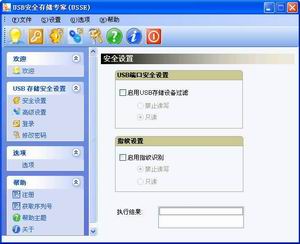
圖2
提示:有時USB存儲設備的插入導致此軟件長時間無響應,請重啟計算機後再重新使用。要清除USB存儲設備中的指紋,則在“高級設置”頁面中點擊“清除指紋”按鈕便可。
我的U盤你別想用
是否有這樣的疑慮:當你攜帶USB移動存儲設備外出,而不小心遺失了裝有重要數據的USB存儲設備,從而導致你的重要數據被別人讀取給自己帶來巨大損失。使用USSE的“內部標志”功能,就相當於給你的USB移動存儲設備作了加密處理,此設備將完全不可使用,除非你使用本機的USSE對它進行了“清除內部標志”處理。方法很簡單,同樣是先插入USB存儲設備,再點擊軟件任務欄的“高級設置”選項,在出現的頁面中點擊“寫入內部標志”按鈕,等待5秒倒計時結束後便可成功寫入內部標志了,這樣你便可放心地攜帶裝有重要數據的USB存儲設備出門,即使設備丟失也不會造成數據丟失,是不是很方便?